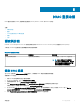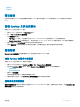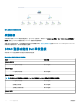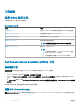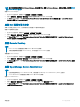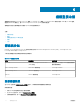Users Guide
註: 如果尚未在預設路徑安裝 Dell License Manager,請建立新工作,啟動 Dell License Manager。如需更多資訊,請參閱建立啟
動
License Manager 的工作。
啟動 Dell License Manager:
1 在 OpsMgr 主控台中,瀏覽至 Dell 圖表檢視、狀態檢視或警示檢視。
2 在任一圖表檢視、狀態檢視或警示檢視中的警示裡選取所需的 Dell DRAC/iDRAC 裝置。
3 在 Tasks (工作) 窗格中,選取 Dell Remote Access Controller Tasks (Dell Remote Access 控制器工作) > Launch Dell License
Manager (
啟動 Dell License Manager)。
啟動 Dell 遠端存取主控台
如果 Dell 系統上安裝了 DRAC,您可以使用此工作啟動 Dell 遠端存取主控台。
啟動 Dell 遠端存取主控台:
1 在 OpsMgr 主控台中,瀏覽 Dell 圖表檢視、狀態檢視或警示檢視。
2 在任一圖表檢視、狀態檢視或警示檢視中的警示裡選取所需的 DRAC/iDRAC 裝置。
3 在 Tasks (工作) 窗格中,選取 Dell Remote Access Controller Tasks (Dell 遠端存取控制器工作) > Launch Dell Remote Access
Console (啟動 Dell 遠端存取主控台)。
啟動 Remote Desktop
註:
• Remote Desktop 功能僅適用於具備 iDRAC7 和 iDRAC8 的系統。
• 只有在管理節點手動啟動 Remote Desktop,才可能進行 Remote Desktop 啟動。
若要啟動 Remote Desktop:
1 在 OpsMgr 主控台中,瀏覽至 Dell 圖表檢視、狀態檢視或警示檢視。
2 在任一圖表檢視、狀態檢視或警示檢視中的警示裡選取所需的 Dell DRAC/iDRAC 裝置。
3 在 Tasks (工作) 窗格中,選取 Dell Remote Access Controller Tasks (Dell 遠端存取控制器工作) > Launch Remote Desktop (啟動
遠端桌面)。
啟動 OpenManage Server Administrator
註:
• 已在預設連接埠設定 Server Administrator 時,才會啟動 OpenManage Server Administrator (OMSA) 主控台。
• Server Administrator 功能僅適用於具備 iDRAC7 和 iDRAC8 的系統。
啟動 Server Administrator:
1 在 OpsMgr 主控台中,瀏覽至 Dell 圖表檢視、狀態檢視或警示檢視。
2 在任一圖表檢視或狀態檢視選取所需的 Dell DRAC/ iDRAC 裝置,或在警示檢視選取警示。
3 在 Tasks (工作) 窗格中,選取 Dell Remote Access Controller Tasks (Dell 遠端存取控制器工作) > Launch Server Administrator
(啟動 Server Administrator)。
DRAC 監視功能
77